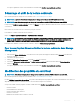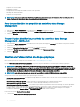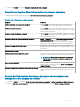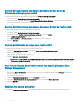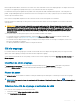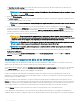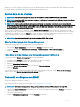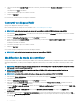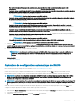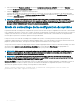Users Guide
4 Dans le menu déroulant Controller Tasks(tâches du contrôleur), sélectionnez la tâche Convert to Non-RAID (Convertir en non
RAID).
Les disques à l'état Prêt sont achés.
5 Sélectionnez les disques que vous souhaitez convertir.
6 Cliquez sur Appliquer.
La conversion est conrmée par un message de conrmation.
Convertir en disques RAID
À propos des adaptateurs PERC pris en charge :
Mon contrôleur prend-il en charge cette fonctionnalité ? Voir Fonctionnalités prises en charge.
REMARQUE : cette tâche n’est pas prise en charge sur les contrôleurs matériels PERC s'exécutant en mode HBA.
1 Dans la fenêtre Server Administrator, sous l'arborescence du système, développez le Stockage pour acher les objets du contrôleur.
2 Sélectionnez l'objet Contrôleur.
3 Cliquez sur Informations/Conguration sur la page Propriétés du contrôleur.
4 Ouvrez le menu déroulant Controller Tasks (tâches du contrôleur) et sélectionnez Convert to RAID Capable disks (Convertir en
disques compatibles RAID).
Les disques non RAID sont achés.
5 Sélectionnez les disques que vous souhaitez convertir.
6 Cliquez sur Appliquer.
Un accusé de réception conrmant la conversion des disques s'ache.
REMARQUE
: cette opération n'est pas prise en charge sur les contrôleurs PERC 10.
Modication du mode du contrôleur
Vous pouvez modier le mode du contrôleur pour le dénir sur le mode RAID (Redundant Array of Independent Disks, matrice redondante
de disques indépendants) ou HBA (Host Bus Adaptater, adaptateur de bus hôte). Pour modier le mode du contrôleur, procédez comme
suit :
REMARQUE
: Cette option est prise en charge uniquement sur les PowerEdge RAID Controller 9 (PERC 9) et dans les versions
ultérieures de la famille de contrôleurs matériels.
REMARQUE : Lorsque vous modiez le mode du contrôleur de RAID en HBA ou inversement, certaines fonctions ou
fonctionnalités peuvent varier.
REMARQUE : La fonction HBA amélioré n'est prise en charge que sur les contrôleurs H740P et H745PMX.
1 Dans la fenêtre Server Administrator, sous l'arborescence du système, développez le Stockage pour acher les objets du contrôleur.
2 Sélectionnez l'objet Contrôleur.
3 Cliquez sur Informations/Conguration sur la page Propriétés du contrôleur.
4 Dans le menu déroulant Controller Tasks (Tâches de contrôleur) , sélectionnez Change Controller Mode...(Modier le mode du
contrôleur ...), puis cliquez sur Execute (Exécuter).
La fenêtre Modier le mode du contrôleur s'ache. La section Mode de contrôleur actuel ache le mode du contrôleur : RAID, HBA
ou HBA amélioré.
5 Sélectionnez RAID, HBA ou HBA amélioré dans la section Modier le mode du contrôleur, puis cliquez sur Appliquer les
modications.
6 Une fois que vous avez cliqué sur Appliquer les modications, si vous recevez l’un des messages d'erreur suivants, cliquez sur OK,
puis cliquez sur Retour à la page précédente. Désactivez ou supprimez les options répertoriées dans le message d'erreur, puis répétez
les étapes 1 à 5.
78
Contrôleurs